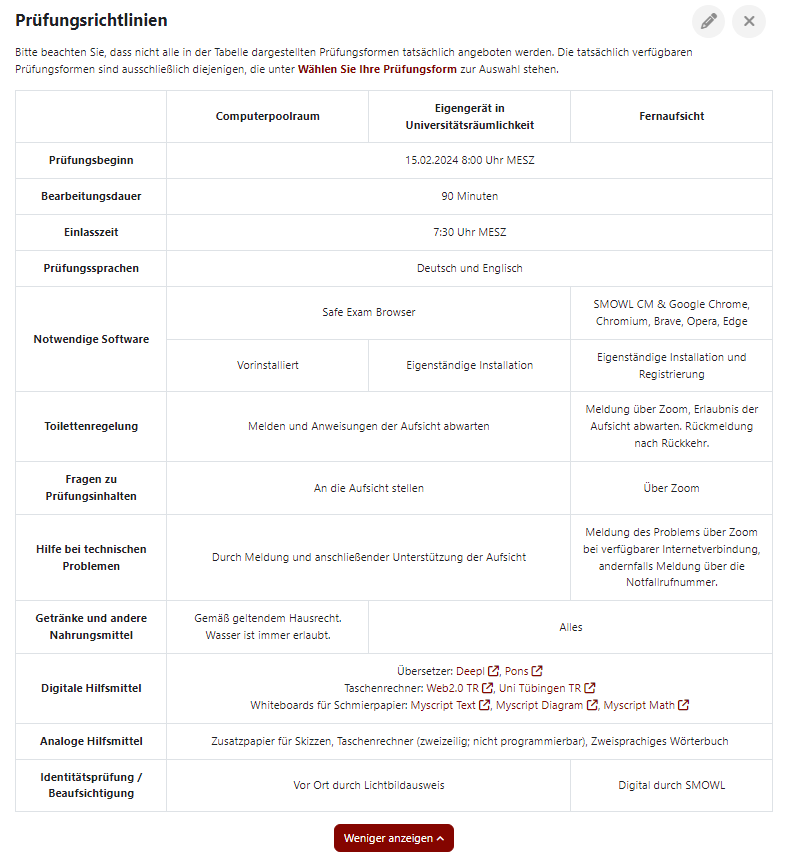Organisation einer elektronischen Prüfung
1. Prüfung beantragen
Auf dieser Seite haben Sie die Möglichkeit, bequem und einfach eine elektronische Prüfung bei unserem Team über die folgende E-Mail-Vorlage zu beantragen. Unser Ziel ist es, Sie bei der reibungslosen Organisation und Durchführung der Prüfung zu unterstützen, indem wir alle technischen und organisatorischen Anforderungen für Sie übernehmen. Kontaktieren Sie die E-Learning-Arbeitsgruppe mit den folgenden Informationen: e-prüfungen@tu-darmstadt.de
Vorlage eines Antrages
Liebes e-Prüfungsteam,
wir die Fachgruppe XXXXXXX möchten gerne eine e-Prüfung durchführen, hier die Informationen dazu:
Modulname:
Modulnummer:
Geschätzte Anzahl Teilnehmende: ca.
Geschätzte Anzahl vorhandener Aufsichten:
Termin 1:
Termin 2 (falls vorhanden):
Termin 3 (falls vorhanden):
Termin 4 (falls vorhanden):
Termin 5 (falls vorhanden):
Typische Hilfsmittel, die in Ihrer Prüfung erlaubt sein sollen.:
- Pons
- DeepL
- Taschenrechner
Möchten Sie private Endgeräte erlauben? Ja/Nein/Weiß Nicht
Möchten Sie Fernaufsicht anbieten?: Ja/Nein/Weiß Nicht
Sie sind sich bereits sicher eine E-Prüfung anzubieten?: Ja/Nein
Sonstige Anmerkungen zu Ihrer Prüfung:
Liebe Grüße,
XXX
2. Entscheidung für Prüfungsform treffen
Sie können eine oder mehrere von den folgenden Prüfungsformen bei uns durchführen:
Prüfung am Computerpoolraumrechner mit Safe Exam Browser (SEB)
- Bei dieser Prüfungsform wird Safe Exam Browser als Aufsichtsunterstützung eingesetzt.
- Die Programmbenutzung und der Zugang zu Internetdiensten sind beschränkt.
- Es wird nur die vorhandene Hardware genutzt.
Prüfung am eigenen Computer mit Safe Exam Browser (SEB) vor Ort
- Bei dieser Prüfungsform wird Safe Exam Browser als Aufsichtsunterstützung eingesetzt.
- Für Safe Exam Browser ist ein Windows 10 oder 11 bzw. ein aktuelles MAC OS Betriebssystem notwendig.
- Die Programmbenutzung und der Zugang zu Internetdiensten sind beschränkt.
- Steckdosen oder Stromverteiler sind in den Prüfungsräumen zum Aufladen Ihres Gerätes vorhanden.
Prüfung in Fernaufsicht mit SMOWL zu Hause
- Beim Einsatz von Fernaufsicht stimmen Sie zu, eine technische Demoprüfung durchzuführen.
- Sie benötigen einen Computer mit Webcam, Mikrofon und einem Webbrowser auf Basis von Chromium (Chrome, Edge, Opera, ...).
- Zusätzlich benötigen Sie eine gute und stabile Internetverbindung und ein Smartphone/Tablet mit Kamera.
- Es werden Desktopaufnahmen angefertigt, Sie werden als Person aufgenommen und die Umgebungsgeräusche werden aufgezeichnet.
- Die zweite Kamera ist dazu da, um Ihren Arbeitsplatz zu filmen.
- Aufgrund der Software erfolgt kein automatischer Ausschluss von der Prüfung. Diese Entscheidung wird von der Prüfungsleitung getroffen.
- Ausweiskontrolle erfolgt durch Vergleich des hochgeladenen Ausweises und der Videoaufnahme.
- Rückfragen und Support während der Prüfung wird über Zoom erledigt.
3. Prüfungsrichtlinien festlegen
Die folgenden Prüfungsrichtlinien können nach Bedarf in Moodle angepasst werden.
Info zuNutzungsbedingungen:Elektronische Prüfungen benötigen mehr Aufklärung gegenüber den Studierenden als herkömmliche Papier und Stift Prüfungen. Um diese Aufklärung effektiv zu gestalten, sind in unseren Prüfungskursen bereits Nutzungsbedingungen vorgefertigt. Im Folgenden sind die Nutzungsbedingungen für die 3 Prüfungsformen aufgelistet:
4. Prüfungsteilnehmende in Prüfungskurse buchen
Für die Buchung der Prüfungsteilnehmenden in Ihren Prüfungskurs nutzen Sie am besten die Funktion TUCaN User bulk enrolment. Führen Sie die erste Buchung so früh wie möglich durch.
Organisation von Prüfungsteilnehmenden durch Gruppen
Organisation von Prüfungsteilnehmenden durch Gruppen
Im FolgendenHier ist eine Beschreibung unserer Gruppenaufteilung.
GruppenGruppenaufteilung zur Organisation von Prüfungsteilnehmenden
Gruppe: Teilnahmeliste
In dieser Gruppe werden alle Prüfungsteilnehmenden eingetragen, die zu Ihrer Prüfung zugelassen sind.finden.
Gruppe: stdExamControl
Diese Gruppe wird für den Neustart eines Prüfungsversuchs benötigt, im Falle eines technischen Problems oder falls Aufgaben während der Prüfung aktualisiert werden müssen.
Gruppe: Nachteilsausgleiche
Hier finden Sie Informationen zu Nachteilsausgleichen und Barrierefreiheit.
Gruppen für Räume
Prüfungsteilnehmende werden der Raumgruppe zugewiesen, in welcher Sie die Prüfung schreiben.
Buchungsoperationen
Führen Sie die Erstbuchung so früh möglich durch, wenn der Kurs bereit ist. Das heißt die Prüfungsrichtlinien stehen - alles Weitere kann später umgesetzt werden.
Die Erstbuchung von Prüfungsteilnehmenden führen Sie wie in vorher Import per Email-Liste in den Moodle Exam Kurs oder Erstellung von E-Mail-Importlisten aus TUCaN Listen in die empfohlenen Gruppen Teilnahmeliste und stdExamControl durch.
Aktualisierung anlässlich des Prüfungsanmeldeschlusses - Das heißt, dass die Gruppe Teilnahmeliste zu aktualisieren ist, dabei werden auch neue Kursteilnehmende eingetragen. Gehen Sie wie folgt vor:
Laden Sie von TUCaN die Teilnahmelisten der Prüfung herunter.Laden Sie aus dem E-Learning Kurs auf moodle.tu-darmstadt.de oder des moodle-exam Kurses herunter.Nutzen Sie das Listentool der Campus Tools oder ein anderes Werkzeug, welches Ihnen die E-Mailadressen der Prüfungsteilnehmenden aus den Listen von Schritt 1 und 2 liefert.Gehen Sie in die Steuerung für Gruppen.Wählen Sie die GruppeTeilnahmelisteund entfernen alle Teilnehmer:innen aus der Gruppe.Wenden Sie den Import per Email-Liste an
Aktualisierung nach Abmeldeschluss - Das heißt, dass ab jetzt nur noch manuelle Abmeldungen durch das zuständige Studierendensekretariat erfolgen. Das ist in der Regel 7 Tage vor der Prüfung.
Stellen Sie sicher das bereits bekannte Vorbehalte in den Gruppen gebucht wurden, so dass keine Informationen im nächsten Schritt verloren gehen.Gehen grundsätzlich vor wie bei der Aktualisierung anlässlich des Prüfungsanmeldeschlusses.Legen Sie Gruppen für die Räume anVerteilen Sie die Prüfungsteilnehmenden auf die Räume per Import per Email-Liste